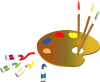Brume D’automne

Puedes encontrar el tutorial original aqui
Tutorial original creado por Vérone el 8 de octubre de 2011
Gracias a las traductoras que hacen viajar mis tutos por el mundo
Material
Tubes:
Tubes Chouettes et Ecureuil de Tyna Reagen
Máscara de CJ
Paysage brume d'automne encontrado en Google Images
Filtros:
FiltroArtistic
Filtro Mura's Seamless
Filtro Mura's Meister_Cloud
Filtro Personnlaisé_Emboss 3
Filtro Adjust_Variations
Filtro Funhouse_Angulate
Puedes encontrar la mayor parte de los filtros aquí
Esta traducción está registrada en Twi
Si estais listos, podemos comenzar
Abrir todos los tubes en el psp. Duplicarlos (shift+D) y cerrar los originales)
Si quieres puedes ayudarte de la regla para situarte en la realización del tutorial
Marcador (Arrastra con el raton)

ETAPA 1 : el fondo
1.-
Activar la imagen _brumedautomne
Edición_ Copiar
2.-
Abrir una nueva imagen de 900 x 600 transparente
Selecciones_ Seleccionar todo
Edición_ Pegar en la selección
Selecciones_ Anular selección
3.-
Efectos_ Complementos_ Artistic_Rough Pastels
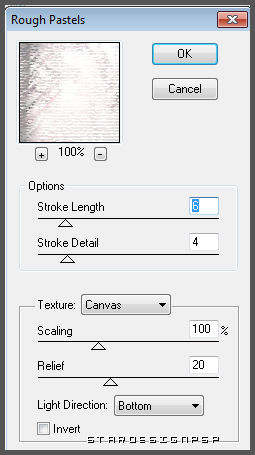
ETAPA 2 : la rejilla
1.-
Capas_ Nueva capa de trama
Efectos_ Complementos_ Mura's Seamless_Checks
Valores por defecto
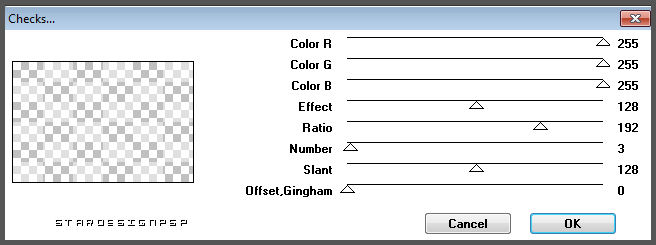
2.-
Efectos_ Efectos Geométricos_ Perspectiva Vertical
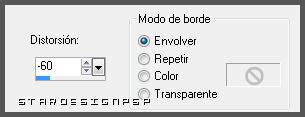
3.-
Activar la herramienta de Selección_ Modo Escala
Colocar el puntero del ratón sobre el cursor superior central
Rebajar hasta los 350 pixeles
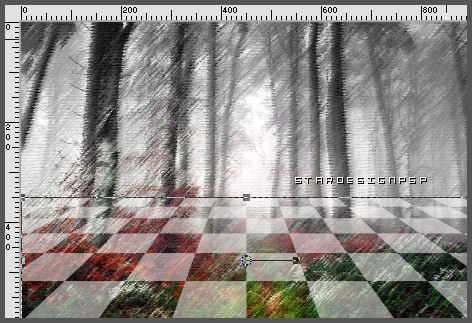
4.-
Capas_ Duplicar
Imagen_ Voltear
5.-
Activar la herramienta de selección_ K_ Modo Escala
Colocar el puntero del ratón sobre el cursor inferior central
Rebajar hasta los 350 pixeles
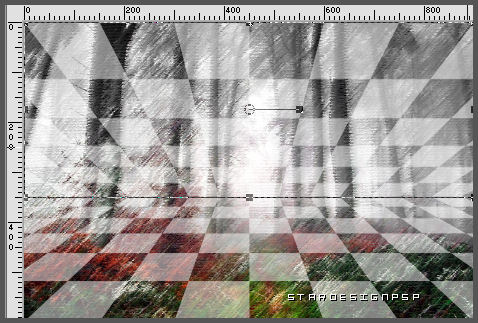
ETAPA 3 : la máscara y el paisaje
1.-
Capas_ Nueva capa de trama
Efectos_ Complementos_ Mura's Meister_Cloud
Color 2 #707070
Color 3 #C0C0C2
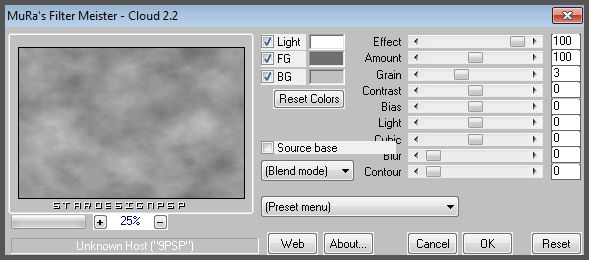
2.-
Capas_ Nueva capa de máscara_ A partir de una imagen
Invertir valores de la máscara_ Seleccionado
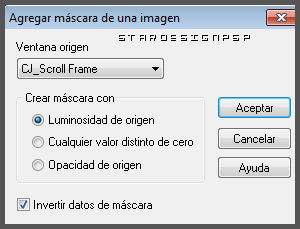
Capas_ Fusionar grupo
3.-
Activar la varita mágica
Con la siguiente configuración

Clic en el interior del óvalo
Selecciones_ Modificar_ Expandir_ 2 pixeles
4.-
Capas_ Nueva capa de trama
Capas_ Organizar_ Enviar abajo
Activar el paisaje
Edición_ Copiar
Edición_ Pegar en la selección
Selecciones_ Anular selección
5.-
Activar la capa de la máscara
Efectos_ Efectos 3D_ Sombra en el color negro
0_0_100_20
Efectos_ Filtro personalizado_ Emboss 3
6.-
Capas_ Fusionar hacia abajo
Imagen_ Cambiar de tamaño_ Redimensionar a 100% x 85%
Proporciones sin seleccionar

7.-
Efectos_ Efectos de la Imagen_ Desplazamiento
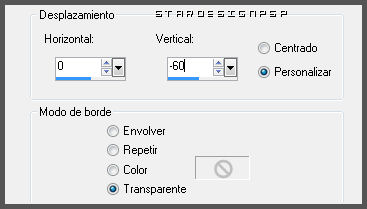
ETAPA 4 : los animales
1.-
Activar el tube _TReagen_2433
Edición_ Copiar
Edición_ Pegar como nueva capa
Ajustar_ Matiz y saturación_ Colorear
Saturación a 0
Colocar contra el borde de la derecha
Aplicar una sombra
2.-
Activar el tube _Tynareagen2391
Edición_ Copiar
Edición_ Pegar como nueva capa
Imagen_ Espejo
Imagen_ Cambiar de tamaño_ Redimensionar al 55%
Todas las capas sin seleccionar
Proporciones seleccionado
3.-
Imagen_ Rotación_ Rotación Libre_ 5º a la izquierda

Colocar por encima del marco, en la parte izquierda
Aplicar una sombra
4.-
Solo si usas el mismo tube y los mismos colores
Efectos_ Complementos_ Adjust_Variations_ Mi tones
Clic sobre Original
1 clic sobre more red
1 clic sobre darker
ETAPA 5 : el marco
1.-
Capas_ Fusionar todo
2.-
Imagen_ Agregar bordes_ Simétrico_ 25 pixeles en el color #c0c0c0
Selecciones_ Seleccionar todo
Selecciones_ Modificar_ Contraer_ 25 pixeles
Selecciones_ Invertir
Selecciones_ Modificar_ Contraer_ 2 pixeles
3.-
Activar el tube del paisaje
Edición_ Copiar
Edición_ Pegar en la selección
Efectos_ Complementos_ Funhouse_Angulate
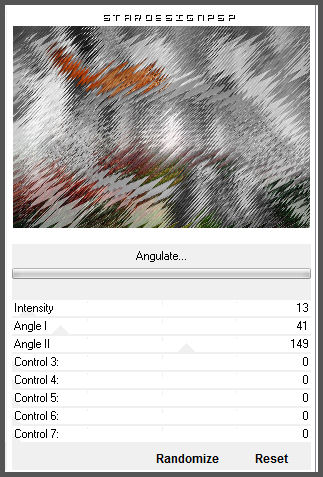
4.-
Selecciones_ Invertir
Efectos_ Efectos 3D_ Sombra en el color negro
0_0_60_20
5.-
Añadir vuestra firma en nueva capa
Fusionar todo
Guardar en formato Jpg optimizado
Gracias por haberlo hecho o interpretado
Este tutorial ha sido realizado por Vérone. Es una creación personal.Cualquier parecido con otro no será mas que coincidencia.
Prohibida su uso o divulgación sin el previo consentimiento de su autora
Concepción y realización © veroreves 2011